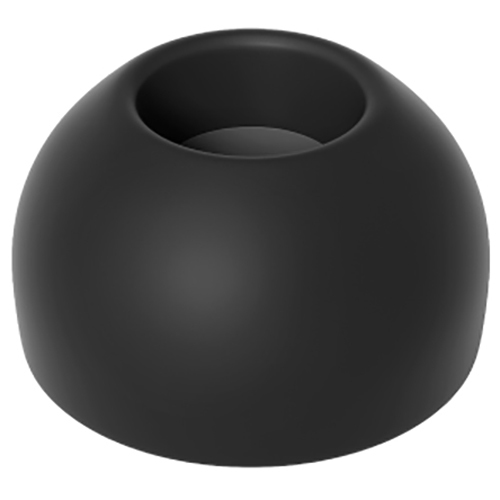ポイント
本記事は、Ankerから販売されているSoundcore Liberty Air 2 Proを購入した方に向けて、設定方法をまとめたものです。
スクリーンショット多めで解説していますので、ぜひ参考にしてください。
画像が多いので、適宜目次を活用してくださいね。
記事の最後に管理人のおすすめ設定をご紹介していますので、ぜひご覧ください。
合わせて読みたい
Anker Soundcore Liberty Air 2 Proにおすすめのイヤーピースを↓の記事で紹介しています。参考にしてみてくださいね。
-

Anker Soundcore Liberty Air 2 Pro のイヤーピースを交換(FINAL TYPE E)
続きを見る
この記事の目次(クリックでジャンプ)
Soundcore Liberty Air 2 Proの設定① Soundcoreアプリをインストールし、ペアリングする
Soundcore Liberty Air 2 Proを使用するには、Soundcoreアプリをインストールします。
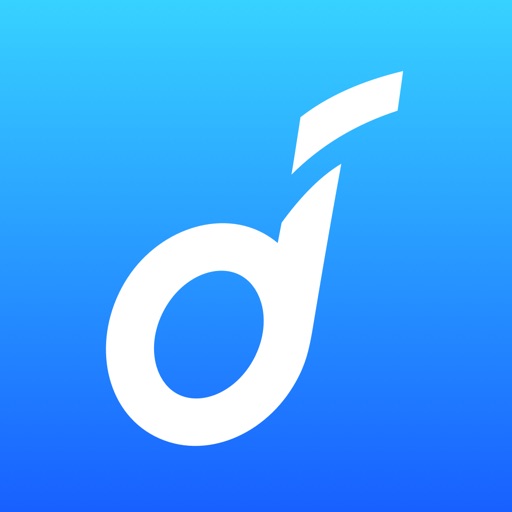
Soundcoreアプリをインストールしたら、スマートフォンのBluetoothをオンにして、充電ケースをスライドさせます。
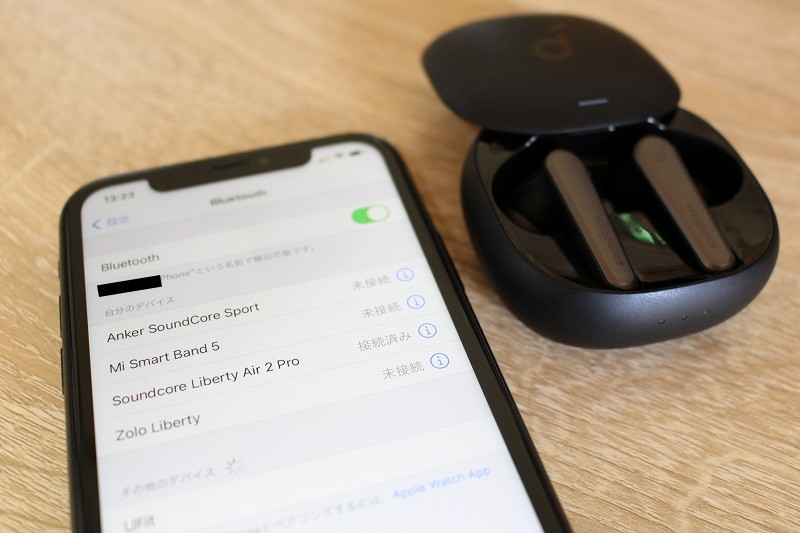
充電ケースをスライドさせると、このように一瞬で接続できます。
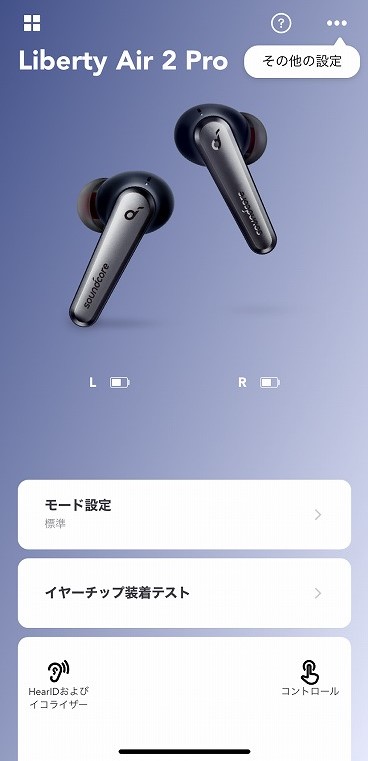
Soundcoreアプリを開くと、このように表示されます。
まず、イヤホンを装着し、イヤーチップ装着テストを実施します。
Soundcore Liberty Air 2 Proの設定② イヤーチップ装着テストを実施
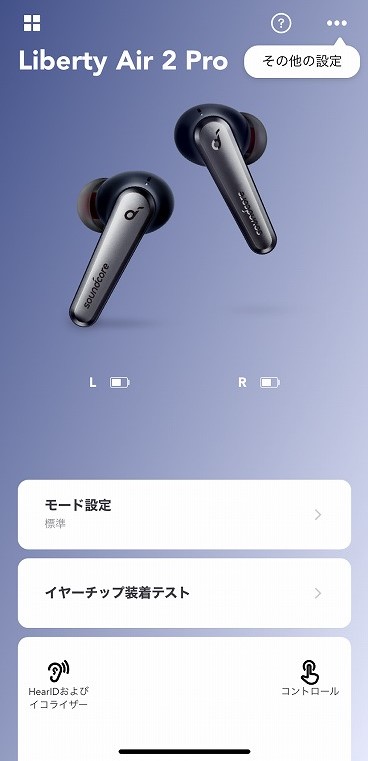
Soundcoreアプリの「イヤーチップ装着テスト」をタップします。
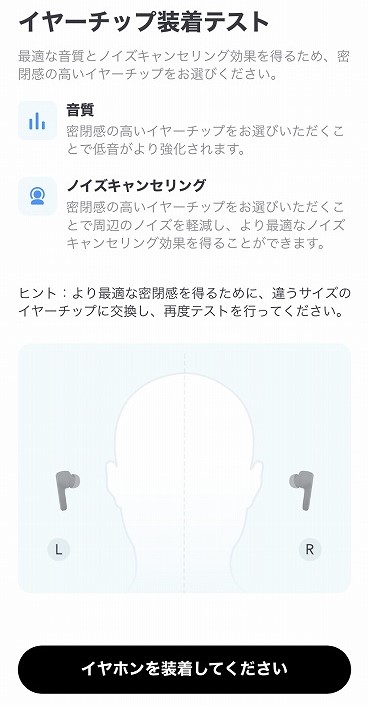
「イヤホンを装着して下さい」をタップ。

静音な場所でテストしましょう。
「テストを開始」をタップします。
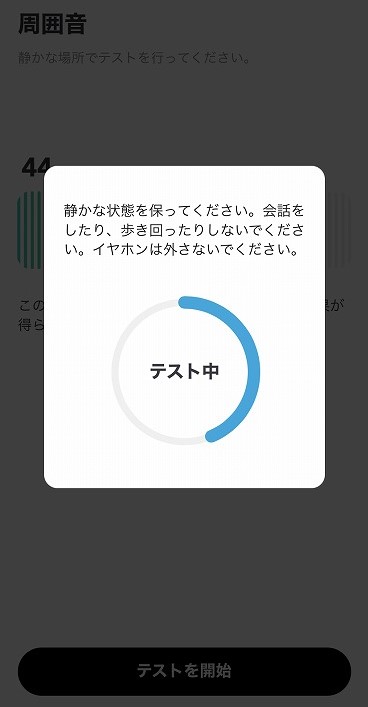
テスト中は静かに待機します。
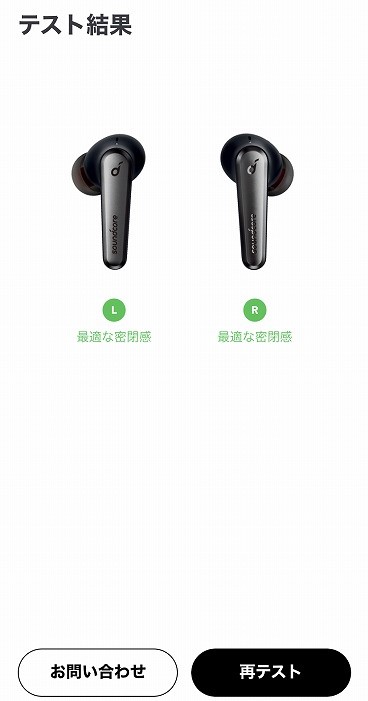
テスト結果が表示されました。
「最適な密閉感」と表示されればOKです。
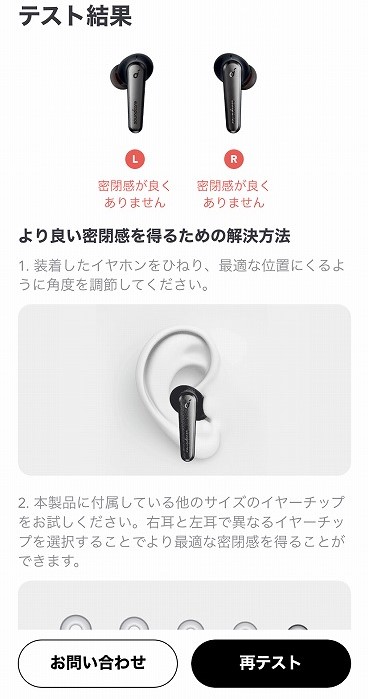
「密閉感が良くありません」と表示されたら、違うイヤーチップに変えて再テストします。
続いて、HearIDおよびイコライザーの設定をします。
Soundcore Liberty Air 2 Proの設定③ HearIDおよびイコライザーを設定
HearIDを設定
まずは、HearIDを設定していきます。
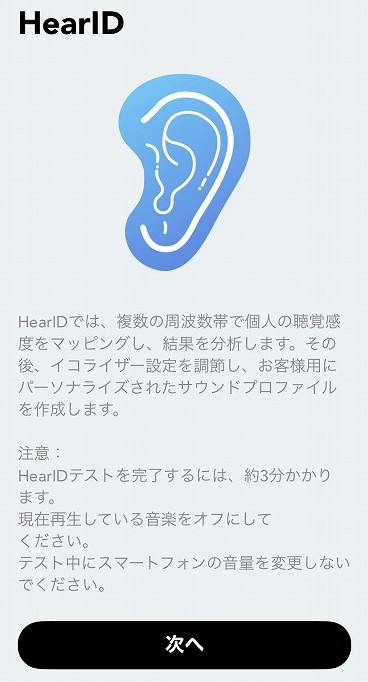
「次へ」をタップします。
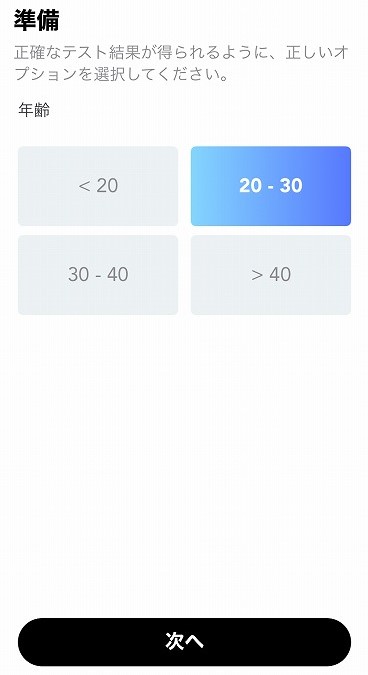
あなたの年齢をタップします。
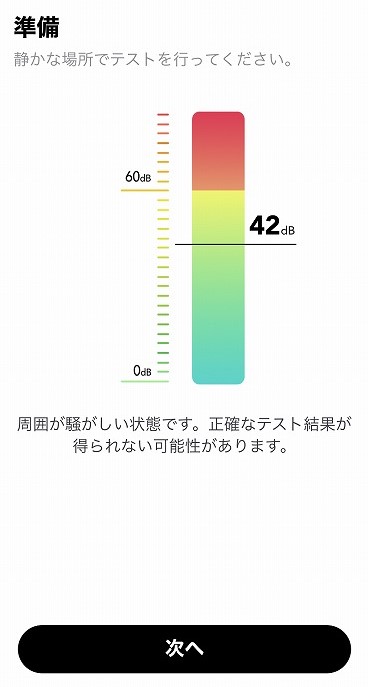
静音な場所でテストしましょう。
「次へ」をタップします。
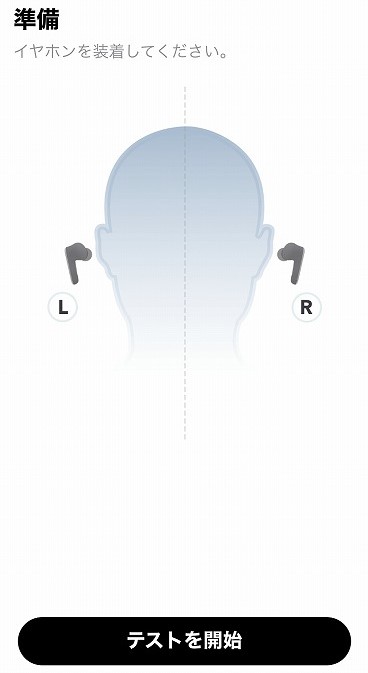
イヤホンを装着し「テストを開始」をタップします。
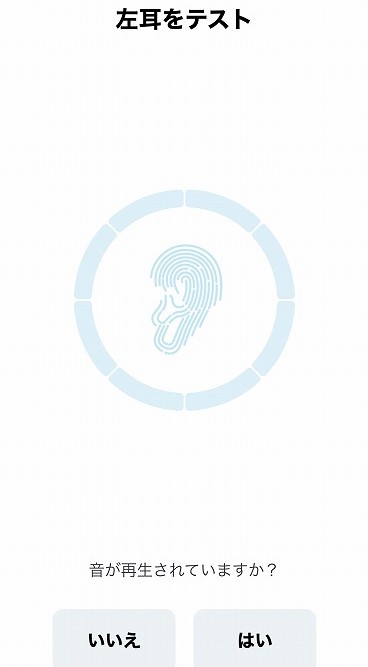
まず、左耳のテストを行います。
音が聞こえたら「はい」、聞こえなかったら「いいえ」をタップします。
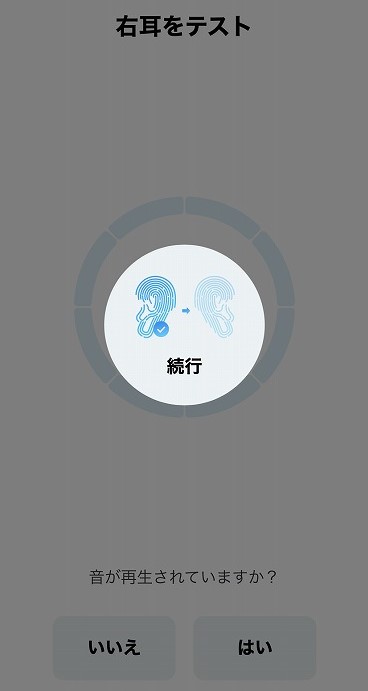
左耳の全てのテストが終了したら、右耳のテストに移行します。
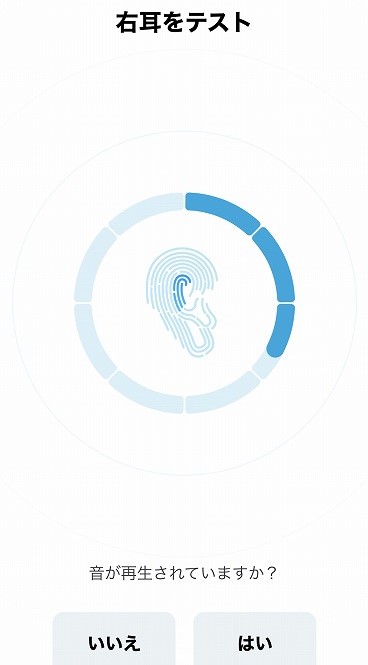
右耳のテストも同様に進めていきます。
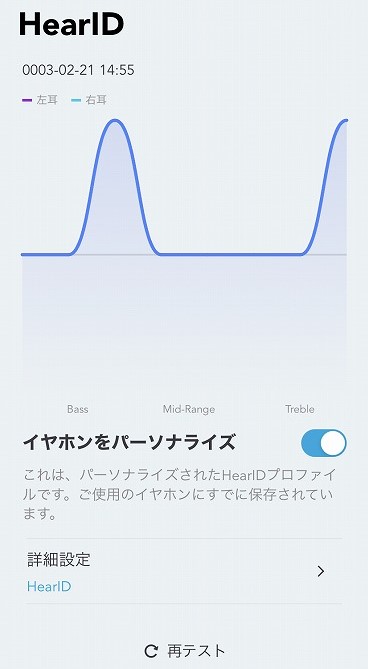
左耳と右耳のテストが全て完了したら、HearIDの設定完了です。
Soundcore Liberty Air 2 Proは、HearID以外にもイコライザーの設定が豊富です。
プリセットのイコライザーを試してみる
Soundcore Liberty Air 2 Proで設定できるプリセットのイコライザーは以下。
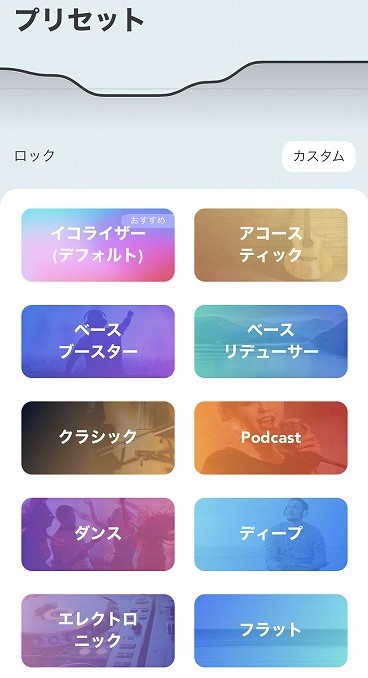
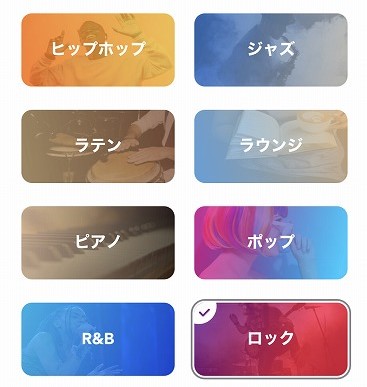
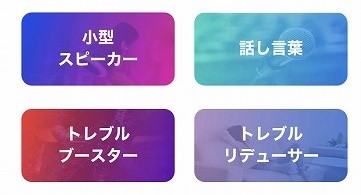
22種類ものイコライザーがあります。
イコライザーの設定が豊富なので、気になるモードを試してみましょう。
また、自分の好みに合わせてイコライザーを設定できます。
カスタムのイコライザーを試してみる
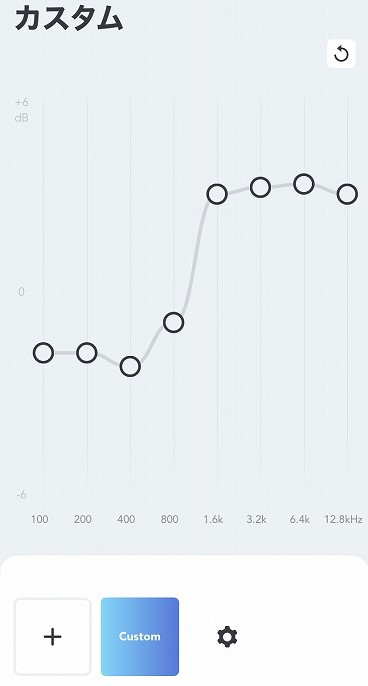
こんな感じで各周波数帯の音圧を自由自在に設定できます。
HearID、プリセットのイコライザー、カスタムのイコライザーのうち、好みの設定に変更しましょう。
Soundcore Liberty Air 2 Proの設定③ コントロールを設定
続いて、イヤホンでのコントロールの設定を行います。

右下のコントロールをタップします。
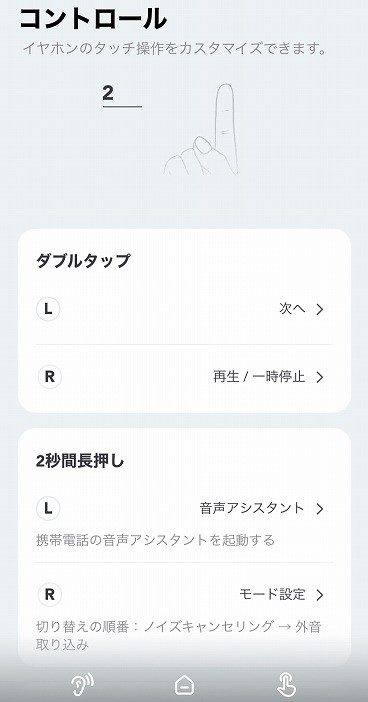
イヤホンの右と左に、ダブルタップと2秒間長押しの設定を割り当てることができます。
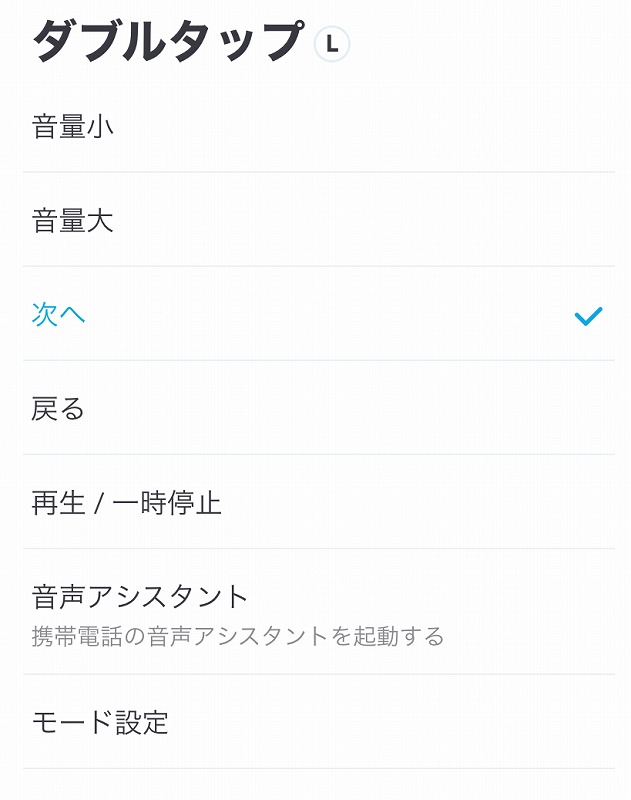
割り当てることができるアクションは以下。
- 音量小
- 音量大
- 次へ
- 戻る
- 再生/一時停止
- 音声アシスタント
- モード設定
使う頻度が高いアクションを設定に割り当てましょう。
Soundcore Liberty Air 2 Proの設定④ モード設定
続いて、モード設定を行います。
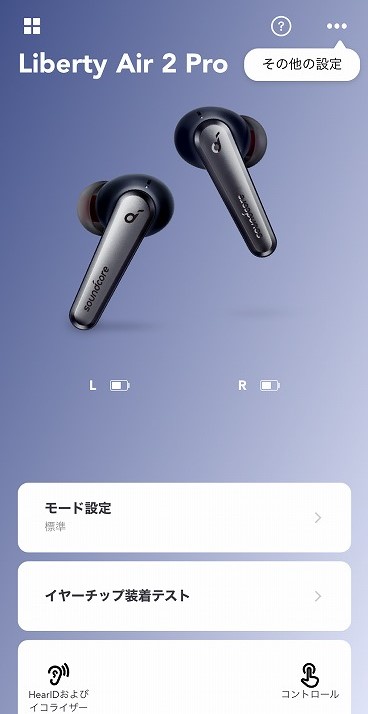
「モード設定」タップします。
ノイズキャンセリングモードを設定
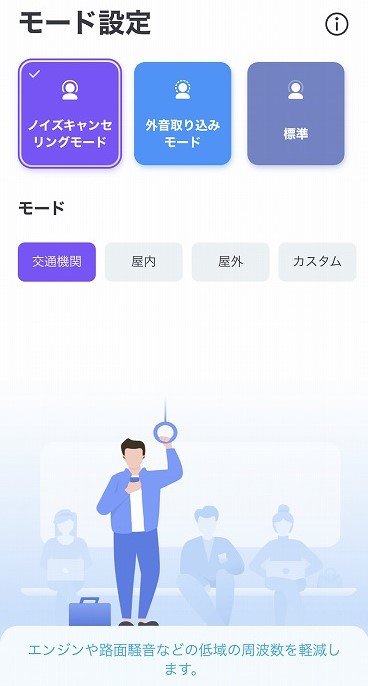
ノイズキャンセリングモードは、以下の4種から設定可能です。
- 交通機関
- 屋内
- 屋外
- カスタム
イヤホンをよく使う状況に合わせて、ノイズキャンセリングモードを設定しましょう。
続いて、外部音取り込みモードを設定します。
外部音取り込みモードを設定
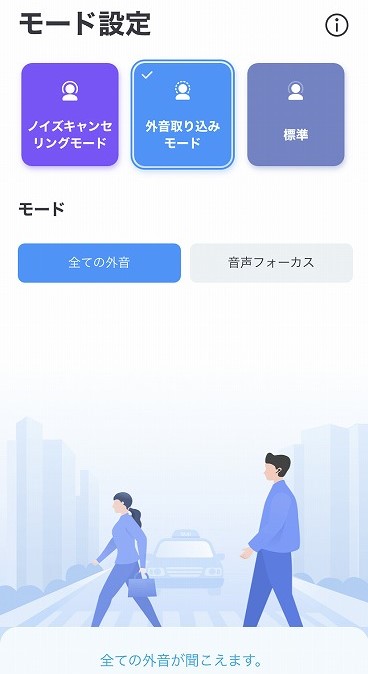
外部音取り込みモードは以下の2種から設定可能です。
- 全ての外音
- 音声フォーカス
使用してみてお好みのモードに設定します。
続いて、管理人のおすすめ設定を紹介します。
Soundcore Liberty Air 2 Proの管理人おすすめ設定に変更する
管理人のおすすめ設定は以下です。
- モード設定
ノイズキャンセリングモード:交通機関
外部音取り込みモード:全ての外音 - HearIDおよびイコライザー:プリセット(ロック)
- コントロール
ダブルタップ:L(次へ)、R(再生/一時停止)
2秒間長押し:L(音声アシスタント)、R(モード設定(ノイズキャンセリング→外部音取り込み))
Soundcore Liberty Air 2 Proを購入してみたものの、どんな設定にして良いか分からない方は、とりあえず管理人と同じ設定にしてみるのもありです。
操作に慣れたら、自分好みの設定にカスタマイズしていきましょう!
まとめ
本記事では、Ankerから販売されているSoundcore Liberty Air 2 Proの初期設定および管理人のおすすめ設定を記事にしました。
ペアリングからイコライザー、管理人のおすすめ設定までご紹介していますので、設定に悩んでいる方、参考にしてみて下さい。
Anker Soundcore Liberty Air 2 Proにおすすめのイヤーピースを↓の記事で紹介しています。参考にしてみてください。
-

Anker Soundcore Liberty Air 2 Pro のイヤーピースを交換(FINAL TYPE E)
続きを見る
合わせて読みたい